1、在注册表列表中点击计算机,然后点击左上角的文件导出;
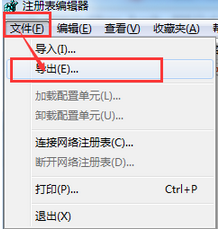
2、选择好保存的位置,在文件名后面输入注册表备份,然后点击保存即可。
接下来时删除的步骤:
1、按下Win+R呼出运行,输入regedit后按下回车键,打开注册表编辑器;
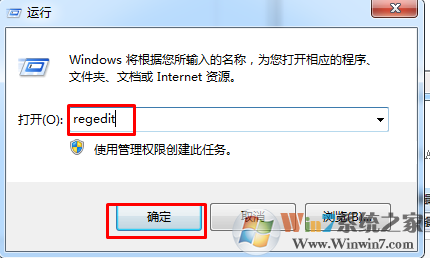
2、在注册表中依次展开HKEY_LOCAL_MACHINE\SYSTEM\CurrentControlSet\Services
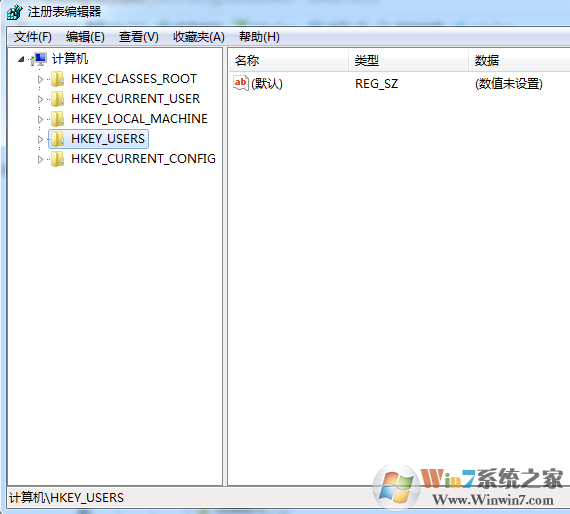
3、在Services 下属项中的所有项就是我们计算机中的服务了,我们可以参照服务中的名字来进行对比,查看哪个项是没用的,然后进行删除即可。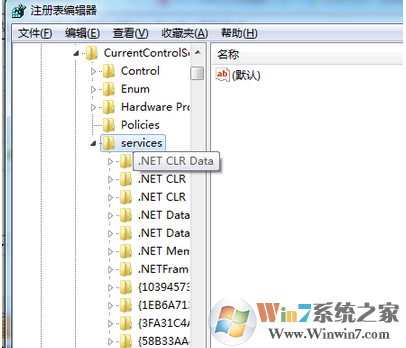
在删除之前,一定要将注册表进行备份,以防万一。





